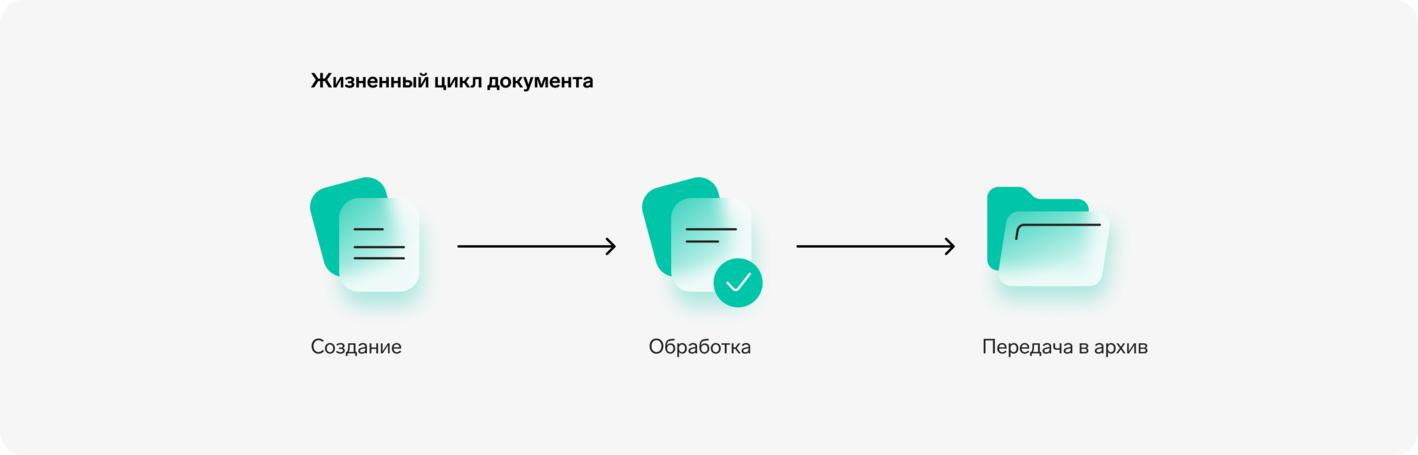Сценарии и правила обработки документов
Механизм сценариев и правил обработки позволяет осуществлять гибкую настройку действий системы в зависимости от поведения документов «Обращение» и «Наряд». В этой главе мы рассмотрим справочники «Сценарии обработки» (для документа «Обращение»), «Сценарии обработки нарядов» и «Правила обработки».
Справочник «Сценарии обработки»
Справочник «Сценарии обработки» (ссылка Сценарии обработки панели навигации раздела «Управление обращениями») предназначен для установки сценариев обработки документа «Обращение». Используется в документе «Соглашение об уровне услуг» в табличной части «Состав услуги» на вкладке «Оказываемые услуги».
Каждый сценарий обработки хранит в себе список возможных переходов состояний в разрезе типа документа «Обращение», доступной пользователю роли и состояния, в котором находится документ. При этом для каждого возможного перехода можно задать одно или несколько правил обработки, которые будут исполнены при переходе из указанного в состояния в выбранное, а также контроль обязательности полей.
На вкладке «Настройки» справочника «Сценарии обработки» (рисунок 2.34) расположены следующие реквизиты.
-
«Код» — код сценария.
-
«Наименование» — наименование сценария.
-
«Настройка подписанных лиц в общении» — поле для выбора списка пользователей, по умолчанию подписанных на общение по документу, созданному с указанным сценарием обработки. Подробнее о данном функционале в видео.
- «Типы обращений» — список, содержащий типы обращений, для которых могут быть настроены правила перехода по состояниям, правила обработки и контроль обязательности полей. Задавать индивидуальные настройки можно для каждого отдельного типа обращения.
- «Роль» — роль, для которой настраиваются правила перехода по состояниям, правила обработки и контроль обязательности полей. Можно задавать индивидуальные настройки для каждого отдельного типа обращения.
Рисунок 2.34. Вкладка Правила перехода справочника «Сценарии обработки»
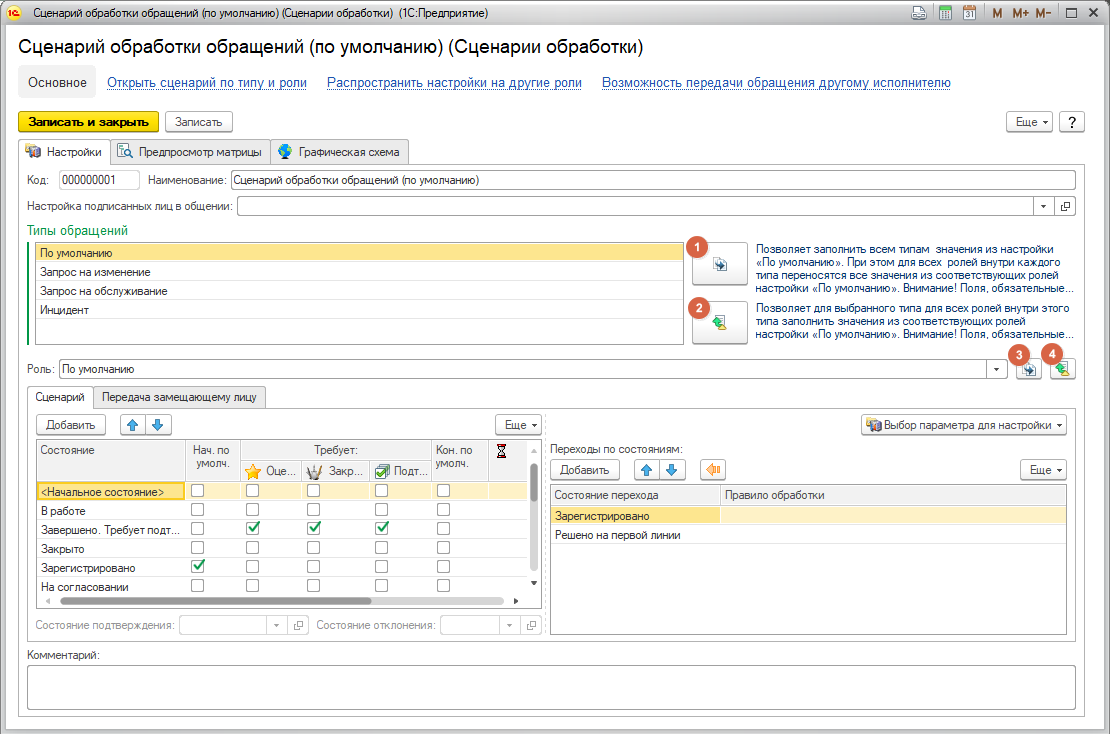
Прежде всего, необходимо выбрать тип обращения и роль, для которых будут действовать настройки сценария обработки.
Тип обращения «По умолчанию» и роль «По умолчанию» предназначены для облегчения настройки системы, поэтому рекомендуется сначала заполнить сценарий обработки для них.
Настройка сценария обработки включает в себя четыре шага.
Шаг 1. Настройка состояний обращений, которая происходит в табличной части в левой нижней части формы. Настройка происходит по следующим отметкам.
- «Нач. по умолч.» определяет начальное состояние по умолчанию для обращений при их создании, а также то состояние, в которое принудительно перейдет обращение, если из связанной с ним проблемы поступит команда «Перевести наряды и обращения в начальные состояния».
- «Требует оценку» — если отметка установлена, то после перехода обращения в данное состояние необходимо будет указать оценку выполнения обращения. Настройки оценок определяются в параметрах системы (см. «Руководство администратора Итилиум»).
- «Требует закрытия нарядов» — если отметка установлена, то в данное состояние нельзя будет перейти, если к обращению привязаны незакрытые наряды.
- «Требует подтверждения» — если отметка установлена, то после перехода обращения в данное состояние инициатор обращения должен будет подтвердить или отклонить обращение. Состояния подтверждения и отклонения задаются под табличной частью со списком состояний.
Внимание!
Данное состояние не должно иметь признак закрытия, в противном случае пользователи не смогут подтвердить обращения.
- «Кон. по умолч.» определяет то состояние, в которое принудительно перейдет обращение, если из связанной с ним проблемы поступит команда «Перевести наряды и обращения в конечные состояния».
- «Время нахождения в состоянии» — время, которое принимается за 100% при настройке действий по времени нахождения обращения в состоянии (см. ниже).
Шаг 2. Настройка переходов обращений по состояниям. При открытии справочника «Сценарии обработки» в правой нижней части формы отображается табличная часть для настройки переходов по состояниям.
Настройка происходит следующим образом: для состояния, на котором стоит фокус в табличной части левой части формы, в табличной части правой части формы указывается список состояний, в которые разрешен переход, а также правила обработки (см. след. раздел), которые выполнятся при осуществлении данного перехода.
Выбор правил обработки осуществляется с помощью формы «Подбор правил обработки» (рисунок 2.35). На форме располагаются две табличные части:
- «Список выбранных правил» отображает правила, которые сработают при переходе обращения в указанное состояние;
- «Список доступных правил» отображает правила, которые могут быть выбраны для применения к состоянию обращения. В данном списке отображаются только правила с выставленным флагом «Это правило используется в сценариях обработки». Чтобы перенести правило в список выбранных, необходимо нажать кнопку «Выбрать». Кнопка «Создать» позволяет создать правило прямо из формы подбора.
Рисунок 2.35. Подбор правил обработки
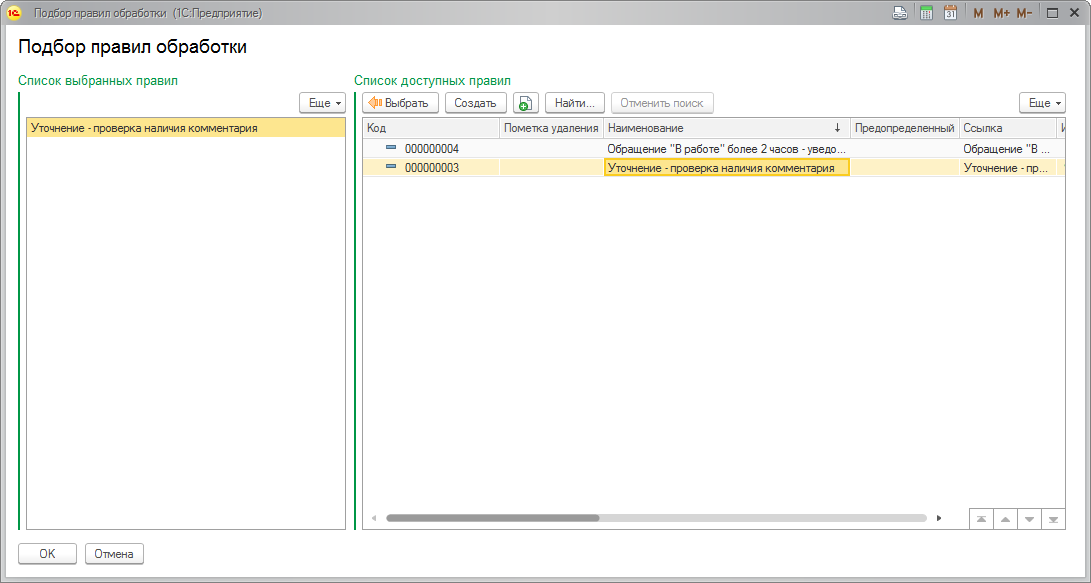
Шаг 3. Настройка контроля обязательности полей. Для настройки контроля обязательности полей следует нажать на кнопку «Выбор параметра для настройки» и из выпадающего меню выбрать пункт «Контроль обязательности полей».
Настройка происходит следующим образом. Для состояния, на котором стоит фокус в табличной части левой части формы, в табличной части правой части формы указывается список обязательных для заполнения полей обращения. Без заполнения этих полей запись обращения в указанном состоянии будет невозможна. Стоит отметить, что если поле, для которого устанавливается контроль обязательности полей недоступно пользователю для редактирования, то данное поле не может быть обязательно к заполнению. В таком случае контроль обязательности полей не будет отрабатывать.
Шаг 4. Настройка действий по времени нахождения обращения в конкретном состоянии. Для настройки контроля обязательности полей следует нажать на кнопку «Выбор параметра для настройки» и из выпадающего меню выбрать пункт «Действия по времени нахождения в состоянии».
Настройка происходит следующим образом. Для состояния, на котором стоит фокус в табличной части левой части формы, в табличной части правой части формы указывается список действий по времени нахождения обращения в данном состоянии. Время нахождения обращения можно определить с помощью абсолютных показателей или относительных. Если в столбце «Способ» задан параметр «Часы», то в столбце «Время выполнения правил» определяется абсолютное время нахождения обращения в состоянии, по истечении которого будет выполнено правило, указанное в столбце «Правило». Если в столбце «Способ» задан параметр «%», то в столбце «Время выполнения правил» определяется процент от общего времени нахождения обращения в состоянии (см. табличную часть в правой части формы), при достижении которого будет выполнено правило, указанное в столбце «Правило».
Когда сценарий обработки полностью заполнен для типа «По умолчанию» и роли «По умолчанию», следует воспользоваться следующими кнопками.
- Кнопка «Заполнить всем типам значения из настройки «По умолчанию» (рисунок 2.34, кнопка 1) позволяет распространить настройки матрицы переходов, указанные для обращений с типом «По умолчанию», на все остальные типы обращений. Настройки распространяются внутри всех ролей этих типов. Распространяются также все настройки, указанные для правил обработки и контроля обязательности полей.
- Кнопка «Заполнить для выбранного типа…» (рисунок 2.34, кнопка 2) позволяет распространить настройки матрицы переходов, указанные для обращений с типом «По умолчанию», на выбранный тип обращения. Настройки распространяются внутри всех ролей этого типа. Распространяются также все настройки, указанные для правил обработки и контроля обязательности полей.
- Кнопка «Загрузить во все роли внутри выбранного типа» (рисунок 2.34, кнопка 3) позволяет распространить настройки матрицы переходов, указанные для роли «По умолчанию», на все остальные роли внутри выбранного типа обращения. Распространяются также все настройки, указанные для правил обработки и контроля обязательности полей.
В настройке сценариев обработки обращений при нажатии кнопки открывается форма выбора ролей для распространения настроек (рисунок 2.36). На отмеченные флагами роли будут распространены все выполненные настройки.
Рисунок 2.36. Форма выбора ролей для распространения настроек справочника «Сценарии обработки»
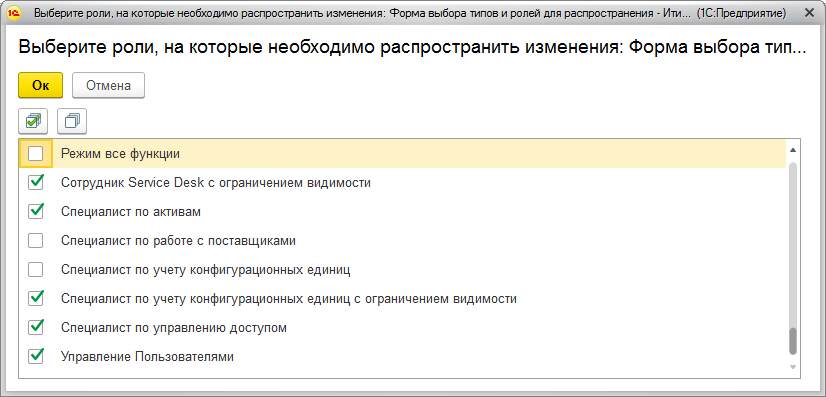
- Кнопка «Загрузить в выбранную роль внутри выбранного типа…» (рисунок 2.34, кнопка 4) позволяет распространить настройки матрицы переходов, указанные для роли «По умолчанию», на выбранную роль внутри выбранного типа обращения. Распространяются также все настройки, указанные для правил обработки и контроля обязательности полей.
На вкладке «Предпросмотр матрицы» справочника «Сценарии обработки» (рисунок 2.37) находится табличная часть, предназначенная для просмотра последовательности переходов обращения по состояниям. Состояния обращения расположены в виде матрицы. Флаг, установленный в ячейке матрицы, означает, что обращение может быть переведено из состояния, указанного в строке, в состояние, указанное в столбце. Если к такому переходу прикреплены правила обработки, то в соответствующей ячейке столбца «Правила обработки» отображается надпись «Заданы».
Рисунок 2.37. Вкладка «Предпросмотр матрицы» справочника «Сценарии обработки»
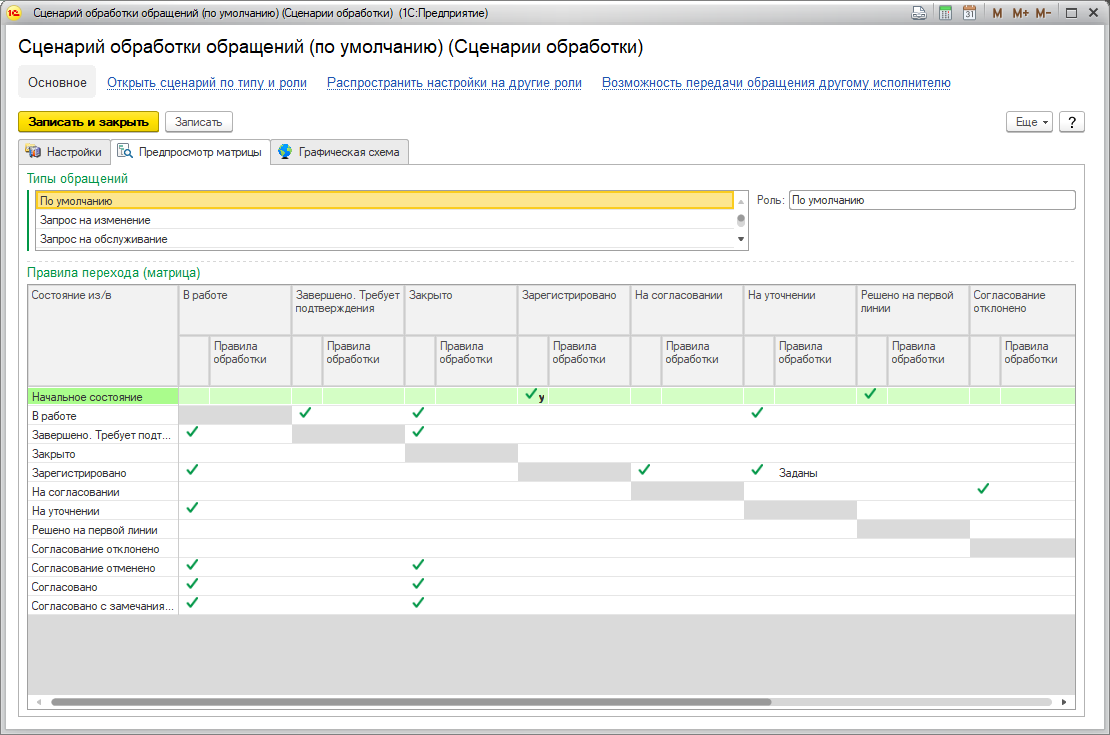
На вкладке «Графическая схема» справочника «Сценарии обработки» (рисунок 2.38) можно построить графическое представление матрицы переходов обращения по состояниям. С помощью кнопки «Редактировать» это представление можно отредактировать для удобства просмотра.
Состояния представлены в виде прямоугольных блоков, переходы между ними — в виде стрелок. Буквой П над стрелкой, изображающей переход, обозначается наличие правил обработки, привязанных к данному переходу. Зеленой стрелкой отображается переход в состояние подтверждения обращения, красной — в состояние отклонения, черной — все прочие переходы.
Рисунок 2.38. Вкладка «Контроль обязательности полей» справочника «Сценарии обработки»
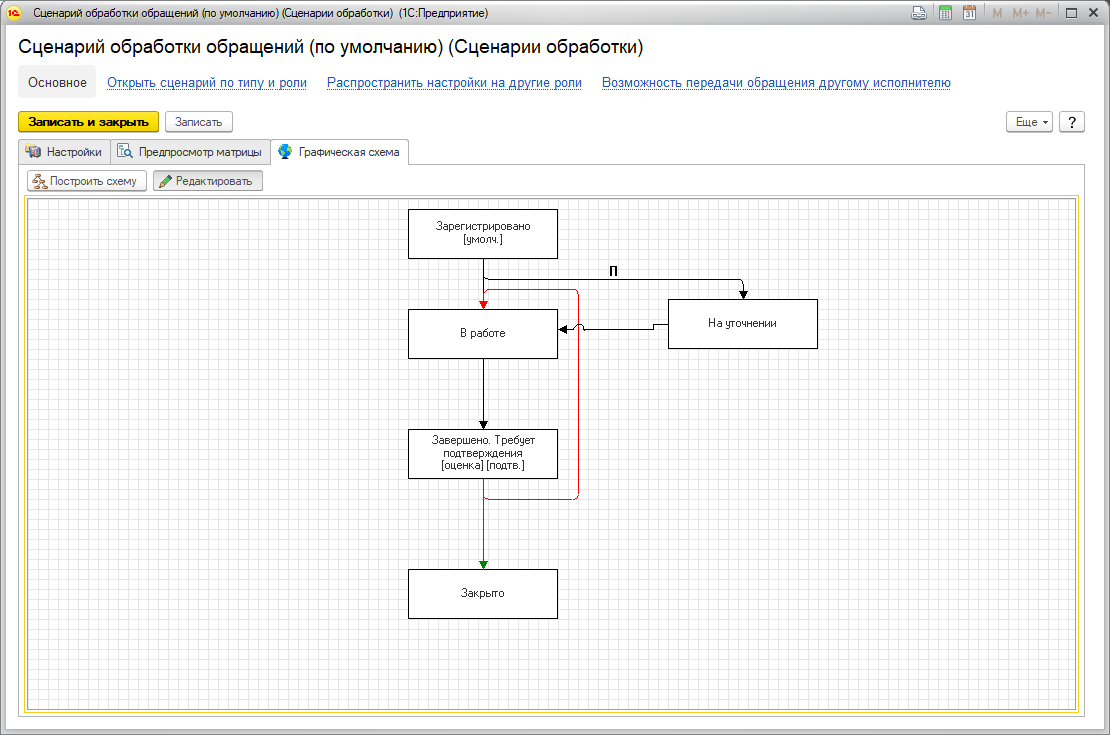
На вкладке «Передача замещающему лицу» справочника «Сценарии обработки» (рисунок 2.39) находится табличная часть, предназначенная для просмотра последовательности переходов обращения по состояниям при работе «Механизма замещения отсутствующих сотрудников» (подробнее см. в главе «Механизм замещения отсутствующих сотрудников»). Состояния обращения расположены в строках таблицы. Флаг, установленный в строке состояния, означает, что обращение может быть переведено из состояния, указанного в поле «Состояние», в состояние, указанное в поле «Состояние перехода» при работе «Механизма замещения отсутствующих сотрудников».
Рисунок 2.39. Вкладка «Передача замещающему лицу» справочника «Сценарии обработки»
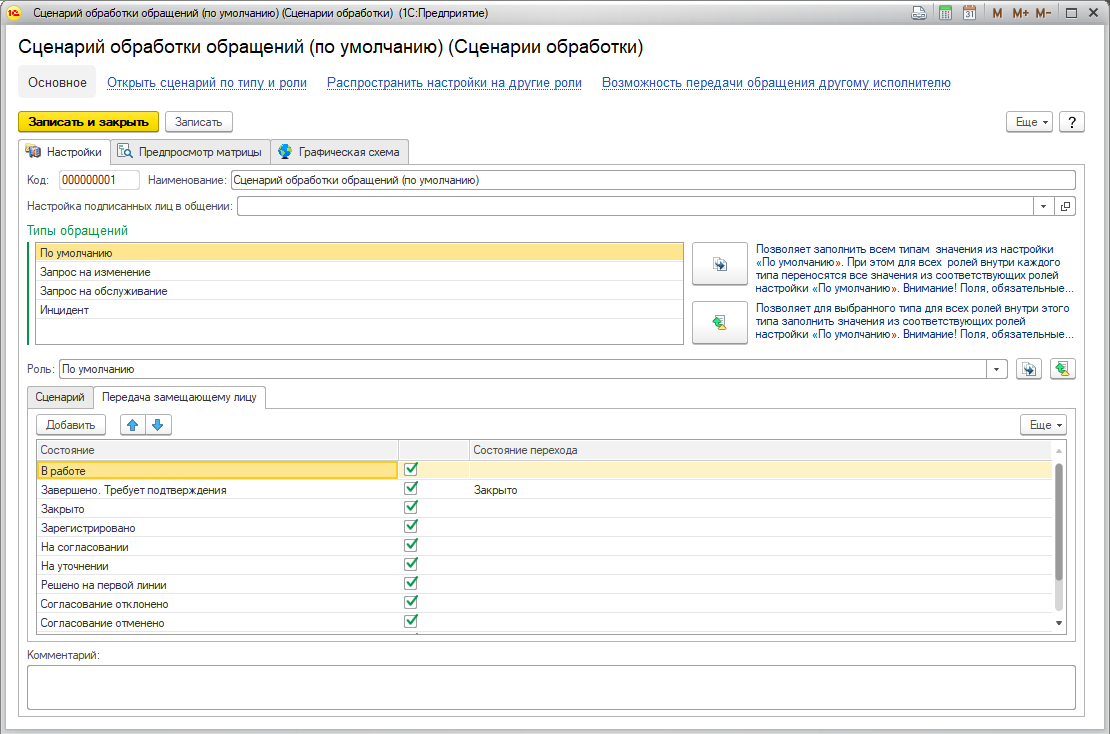
При переходе по ссылке «Открыть сценарий по типу и роли» выполняется настройка открытия справочника «Сценарий обработки» по указанным в форме «Открыть сценарий по типу и роли» роли и типу. Поле «Сценарий» заполняется автоматически значением имени открытого сценария обработки. Для того чтобы выбрать тип обращения «По умолчанию», необходимо поле «Тип» оставить незаполненным и нажать кнопку «Открыть», после чего в появившемся окне на вопрос: «Открыть форму для типа по умолчанию?» ответить «Да».
Рисунок 2.40. Форма настройки вывода формы сценария по типу и роли справочника «Сценарии обработки»
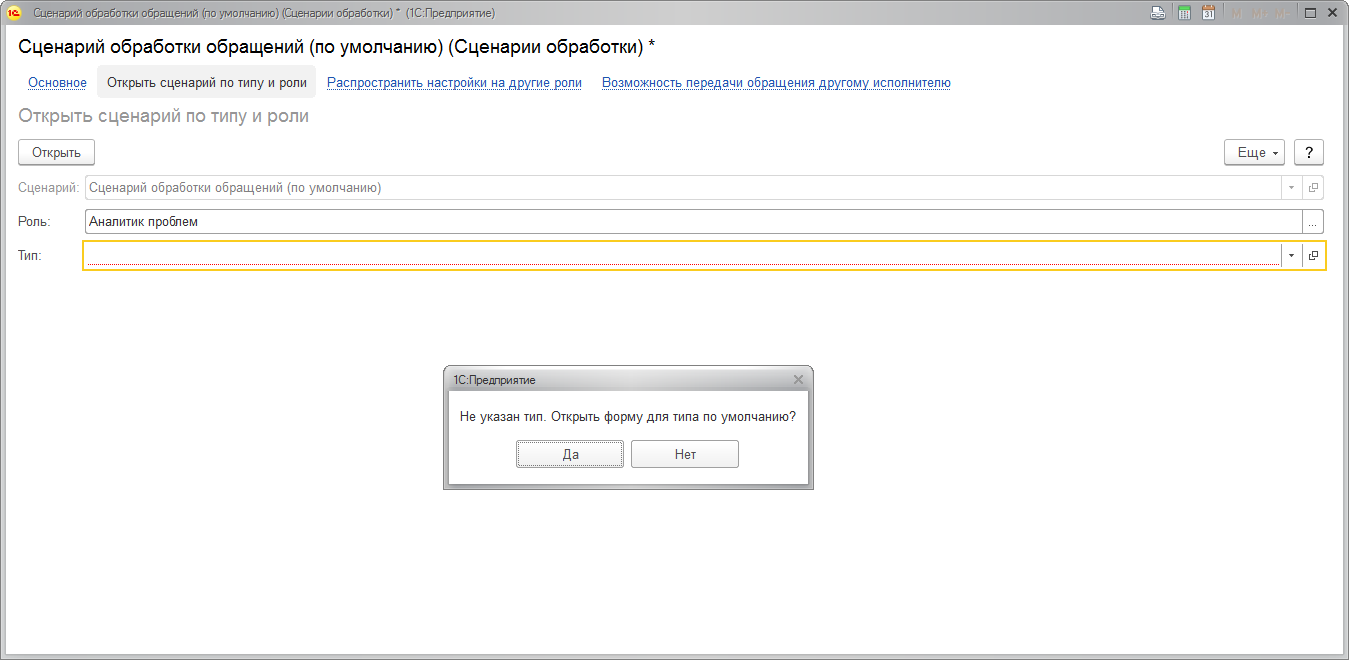
Справочник «Сценарии обработки нарядов»
Справочник «Сценарии обработки нарядов» (ссылка Сценарии обработки нарядов панели навигации раздела Управление работами) предназначен для установки сценариев обработки документа «Наряд». Сценарий обработки нарядов по умолчанию устанавливается в параметрах системы (см. книгу «Руководство администратора Итилиум»).
Каждый сценарий обработки хранит в себе список возможных переходов состояний в разрезе типа наряда, доступной пользователю роли и состояния, в котором находится наряд. При этом для каждого возможного перехода можно задать одно или несколько правил обработки, которые будут исполнены при переходе из указанного в состояния в выбранное.
На вкладке «Настройки» справочника «Сценарии обработки нарядов» (рисунок 2.41) расположены следующие реквизиты.
- «Код» — код сценария.
- «Наименование» — наименование сценария.
- «Типы нарядов» — список, содержащий типы нарядов, для которых могут быть настроены правила перехода по состояниям, правила обработки и контроль обязательности полей. Задавать индивидуальные настройки можно для каждого отдельного типа обращения.
- «Роль» — роль, для которой настраиваются правила перехода по состояниям и правила обработки. Можно задавать индивидуальные настройки для типа нарядов.
В строке «Начальное состояние» обязательно следует отметить одно состояние по умолчанию, которое будет устанавливаться для нарядов при их создании, а также при поступлении из связанной проблемы команды «Перевести наряды и обращения в начальные состояния». Для этого необходимо дважды щелкнуть на поле справа от флажка в столбце с нужным состоянием (при этом в поле появится надпись «умолч.»).
Рисунок 2.41. Вкладка «Настройки» справочника «Сценарии обработки нарядов»
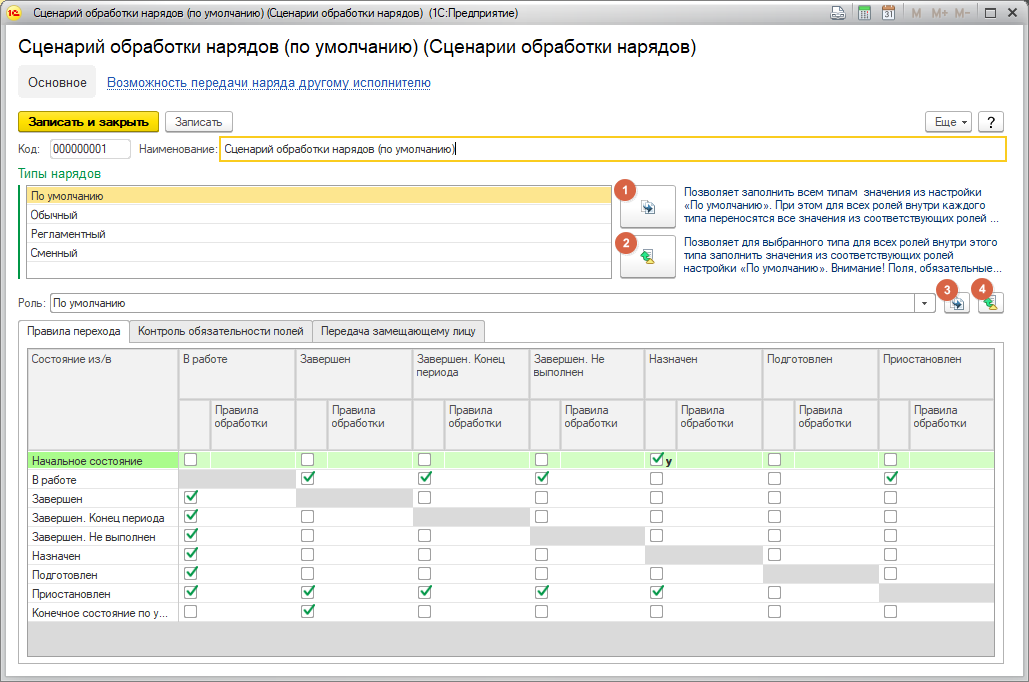
В строке «Конечное состояние по умолчанию» следует проставить флаг в столбце, соответствующем тому состоянию, в которое должны переходить наряды при поступлении из связанной проблемы команды «Перевести наряды и обращения в конечные состояния».
Когда сценарий обработки полностью заполнен для типа «По умолчанию» и роли «По умолчанию», следует воспользоваться следующими кнопками.
- Кнопка «Заполнить всем типам значения из настройки «По умолчанию» (рисунок 2.41, кнопка 1) позволяет распространить настройки матрицы переходов, указанные для нарядов с типом «По умолчанию», на все остальные типы нарядов. Настройки распространяются внутри всех ролей этих типов. Распространяются также все настройки, указанные для правил обработки и контроля обязательности полей.
- Кнопка «Заполнить для выбранного типа…» (рисунок 2.41, кнопка 2) позволяет распространить настройки матрицы переходов, указанные для нарядов с типом «По умолчанию», на выбранный тип наряда. Настройки распространяются внутри всех ролей этого типа. Распространяются также все настройки, указанные для правил обработки и контроля обязательности полей.
- Кнопка «Загрузить во все роли внутри выбранного типа» (рисунок 2.41, кнопка 3) позволяет распространить настройки матрицы переходов, указанные для роли «По умолчанию», на все остальные роли внутри выбранного типа наряда. Распространяются также все настройки, указанные для правил обработки и контроля обязательности полей.
- Кнопка «Загрузить в выбранную роль внутри выбранного типа…» (рисунок 2.41, кнопка 4) позволяет распространить настройки матрицы переходов, указанные для роли «По умолчанию», на выбранную роль внутри выбранного типа наряда. Распространяются также все настройки, указанные для правил обработки и контроля обязательности полей.
На подчиненной вкладке «Правила перехода» находится табличная часть, предназначенная для настройки последовательности переходов наряда по состояниям, а также прикрепления к состояниям правил обработки. Состояния наряда расположены в виде матрицы. Установка флага напротив состояния означает, что наряд может быть переведен из состояния, указанного в строке, в состояние, указанное в столбце. Двойным щелчком в колонке «Правила обработки» вызывается форма «Подбор правил обработки», принципы работы с которой описаны в предыдущем разделе.
На подчиненной вкладке «Контроль обязательности полей» можно настроить обязательность заполнения полей в документе «Наряд» в разрезе типа, роли и состояния наряда. На форме находится два списка. В списке состояний отображаются состояния наряда, для которых можно производить настройку. В список «Обязательные поля» добавляются поля, которые необходимо заполнять обязательно в зависимости от состояния наряда в разрезе роли.
На вкладке «Передача замещающему лицу» справочника «Сценарии обработки нарядов» () находится табличная часть, предназначенная для просмотра последовательности переходов нарядов по состояниям при работе «Механизма замещения отсутствующих сотрудников» (подробнее см. в главе «Механизм замещения отсутствующих сотрудников»). Состояния наряда расположены в строках таблицы. Флаг, установленный в строке состояния, означает, что наряд может быть переведен из состояния, указанного в поле «Состояние», в состояние, указанное в поле «Состояние перехода» при работе «Механизма замещения отсутствующих сотрудников».
Рисунок 2.42. Вкладка «Передача замещающему лицу» справочника «Сценарии обработки нарядов»
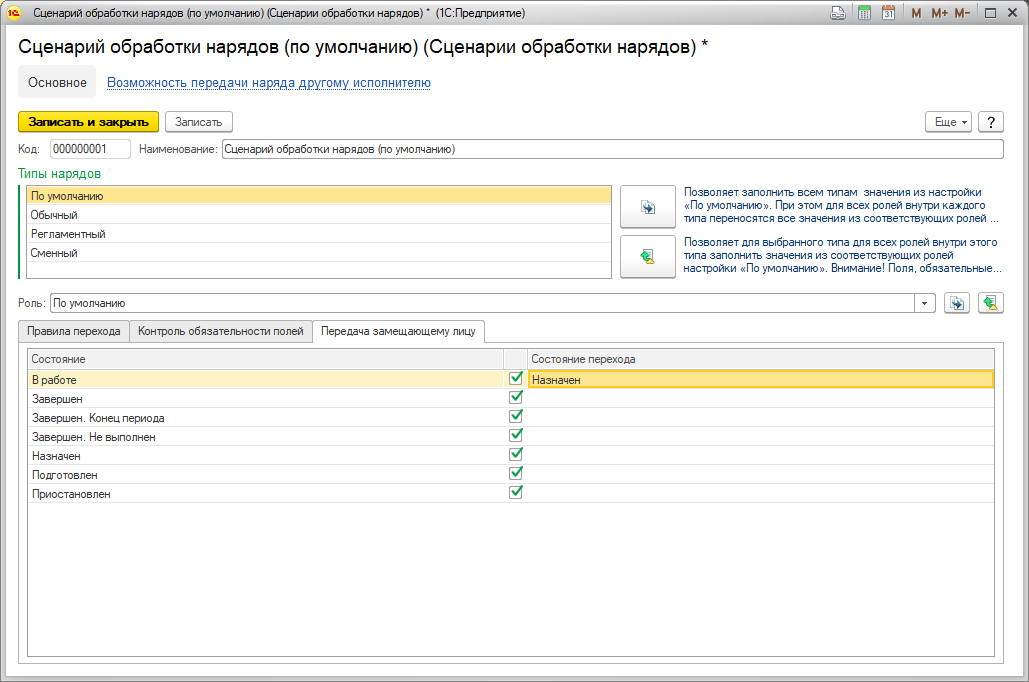
Справочник «Правила обработки»
Справочник «Правила обработки» (ссылка «Правила обработки» панели навигации раздела «Администрирование и настройки») предназначен для создания специальных правил, в соответствии с которыми документы «Обращение», «Наряд», «Релиз», «Изменение» или «Событие» могут быть изменены определенным пользователем образом в зависимости от заданных условий.
По кнопкам «Выгрузить в файл» и «Загрузить из файла» происходит выгрузка/загрузка в xml-файл настроек правила обработки, на котором спозиционирован курсор.
Рисунок 2.43. Форма загрузки из xml-файла справочника «Правила обработки»
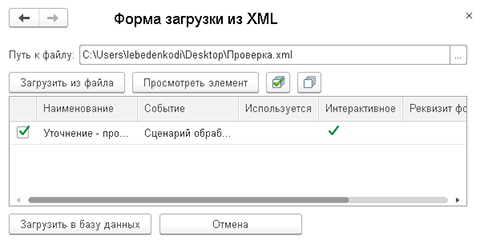
При исполнении правила текущий объект проверяется на соответствие условиям, заданным в табличной части Группы условий. В случае если текущий объект (документ «Обращение», «Наряд», «Релиз», «Изменение» или «Событие») удовлетворяет указанным условиям, выполняется список действий, определенный на вкладке «Действия».
Правила обработки подразделяются на интерактивные и неинтерактивные.
- Интерактивные правила обработки предназначены для выполнения определенных действий при непосредственном изменении реквизита формы документа.
- Неинтерактивные правила обработки предназначены для выполнения определенных действий до или после создания, копирования, изменения или удаления документа «Обращение», «Наряд», «Релиз», «Изменение» или «Событие».
Помимо этого правила обработки подразделяются на правила для сценариев обработки и общие правила.
- Правила для сценариев обработки используются при переходе из одного состояния в другое в соответствии со сценарием обработки (см. предыдущие разделы). Могут быть интерактивными и неинтерактивными.
- Общие правила используются при интерактивном изменении реквизита формы, а также до или после совершения действий над самим документом «Обращение» или «Наряд».
Рисунок 2.44. Вкладка «Группы условий» справочника «Правила обработки обращений»
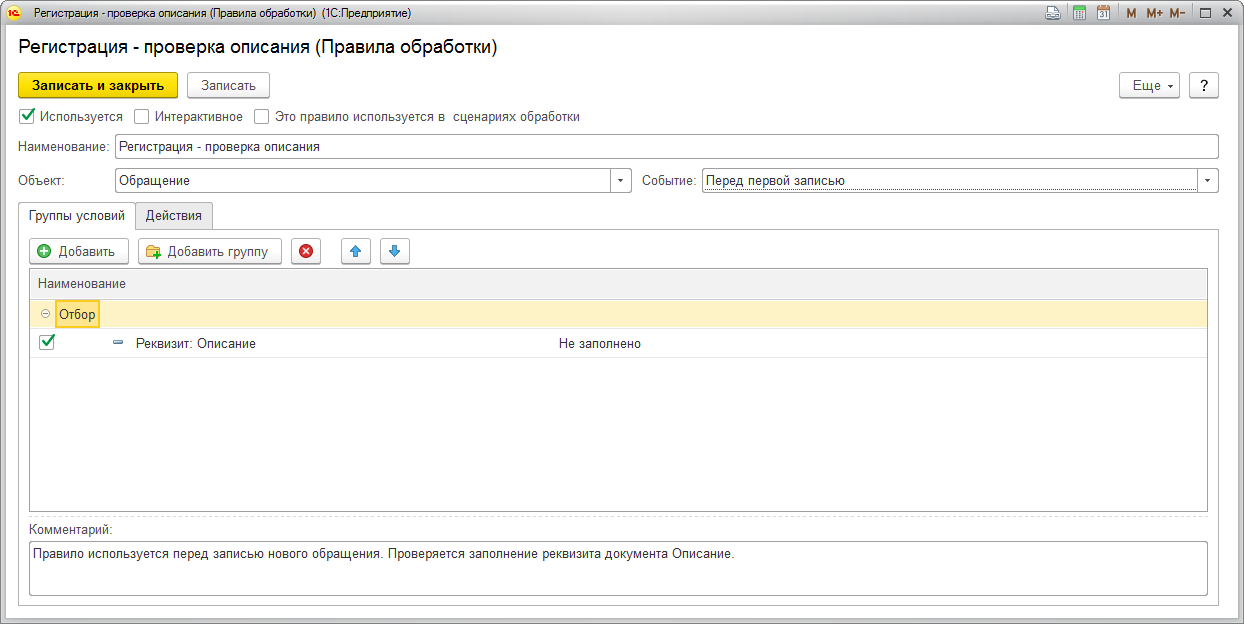
На форме справочника «Правила обработки» (рисунок 2.44) расположены следующие реквизиты.
- Флаг «Используется» — активация флага запускает использование правила.
- Флаг «Интерактивное» — переключает режимы правила между интерактивным и не интерактивным. В режиме «Интерактивное» доступен «Реквизит формы» (рисунок 2.45). В режиме «Неинтерактивное» этот реквизит заменяется реквизитом «Событие» (рисунок 2.44).
- Флаг «Это правило используется в сценариях обработки» — активация флага делает возможным использование правила в сценариях обработки. При активации флага реквизиты «Реквизит формы» и «Событие» становятся недоступными.
- «Наименование» — в поле указывается наименование обработки.
- «Объект» — вид документа, для которого создается правило.
- «Реквизит формы» (рисунок 2.45) — реквизит, доступный при активации флага «Интерактивное», позволяет выбрать реквизит, при изменении которого будет производиться проверка условий, заданных в табличной части «Группы условий».
- «Событие» (рисунок 2.44) — реквизит, доступный при неактивном флаге «Интерактивное», определяет событие, при наступлении которого запускается проверка условий из табличной части «Группы условий».
На вкладке «Группы условий» находится табличная часть, позволяющая указывать условия, при выполнении которых правилом будут выполнены определенные действия.
Возможно указание как единичных условий, так и групп условий. При этом условия в группе могут соединяться как по принципу логического «И», так и по принципу логического «ИЛИ».
Отсутствие условий приравнивается к тому, что все условия выполнены.
Для интерактивных правил есть возможность указания действий при любом изменении любого реквизита. Для этого необходимо оставить поле «Реквизит формы» пустым.
В качестве условий могут выступать:
- значения реквизитов документа, при этом можно указывать реквизиты реквизитов документа, глубина вложенности не ограничена;
- значения дополнительных полей документа;
- значения параметров, определяемые в справочнике «Предопределенные параметры правил обработки» (доступ к справочнику можно получить при создании новой записи в табличной части «Группы условий», если в столбце «Значение» для нее указать «Выбрать предопределенный параметр»);
- значения реквизитов табличных частей документа, при этом для выполнения условия достаточно, чтобы хотя бы один реквизит табличной части удовлетворял поставленному условию (например, при условии [«Таб.часть: Прикрепленные документы, реквизит Дата» не равно «Реквизит: Дата»] условие считается выполненным, если хотя бы одна дата прикрепленного документа не равна дате документа), глубина вложенности не ограничена.
Рисунок 2.45. Вкладка «Действия» справочника «Правила обработки»
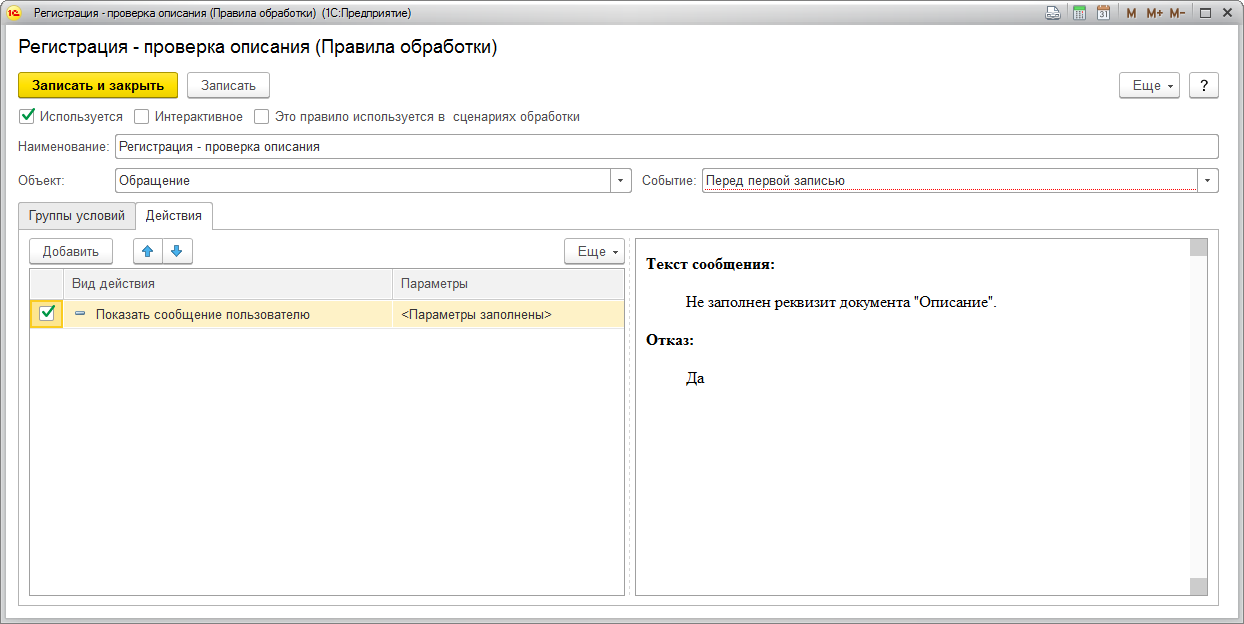
На вкладке «Действия» (рисунок 2.45) расположены табличная часть, в которой указывается список действий, выполняемых правилом, а также поле, в котором выводится сообщение пользователю. Сообщение отображается в случае, если оно выводится в результате выполнения действия.
Для выбора доступны следующие действия.
-
«Показать сообщение пользователю». Показывает сообщение пользователю, при этом в некоторых случаях возможно осуществить отказ от дальнейшего выполнения (например, перед записью документа).
Отказ возможен в следующих случаях
Если правило используется для сценария обработки (как интерактивное, так и неинтерактивное).
Если правило неинтерактивное и при этом установленное событие:
— перед первым открытием;
— перед первой записью;
— перед созданием на основании;
— после создания на основании;
— перед копированием
— после копирования;
— перед открытием существующего документа;
— перед записью существующего документа;
— перед удалением.
- «Модифицировать реквизит». Изменяет значение реквизита документа на выбранное значение.
- «Выполнить автоматическое действие». Выполняет действие, определенное в указанном элементе справочника «Автоматические действия» (становится доступен в столбце «Параметры»).
- «Установить обязательность заполнения поля» (доступно только для интерактивных правил). Позволяет установить обязательность заполнения поля. При этом в случае если указанное поле при записи будет незаполненным, документ не будет записан. Также нельзя установить обязательность заполнения для поля, которое является невидимым.
- «Снять обязательность заполнения поля» (доступно только для интерактивных правил). Позволяет снять обязательность заполнения поля. Действие «Снять обязательность заполнения поля» возможно только для тех полей, обязательность заполнения которых установлена действием «Установить обязательность заполнения поля».
- «Сделать определенное поле видимым» (доступно только для интерактивных правил). Позволяет сделать определенное поле видимым.
- «Сделать определенное поле невидимым» (доступно только для интерактивных правил). Позволяет сделать определенное поле невидимым. При этом нельзя сделать обязательное для заполнения поле невидимым.
- «Сформировать уведомление» (доступно только для неинтерактивных правил). Позволяет сформировать уведомления пользователям. При этом возможна отправка уведомлений по ссылкам на реквизиты из документа (например, ответственному, оператору, списку оповещаемых лиц).
- «Добавить отложенное уведомление». Позволяет формировать уведомления по документу «Обращение» по прошествии определенного времени от момента создания документа или до крайнего срока. По документу «Наряд» в зависимости от плановой даты окончания работ, указывая время в часах или процентах. Подробнее о данном функционале в видео.
- «Создать наряд на основании обращения» (доступно только для объекта «Обращение»). Позволяет создать наряд на основании обращения при выполнении заданных условий по указанному шаблону наряда.
- «Создать последовательность работ» (доступно только для объекта «Обращение»). Позволяет создать указанную последовательность работ на основании обращения при выполнении заданных условий.
На вопросы читателей журнала СОВРЕМЕННЫЕ ТЕХНОЛОГИИ ДЕЛОПРОИЗВОДСТВА И ДОКУМЕНТООБОРОТА отвечает Алексей Чернышев, эксперт департамента корпоративных систем, Digital Design
Типовые сценарии обработки документов
Какие существуют типовые сценарии обработки документов?
Начальник общего отдела, Новгородская обл.
Типовые сценарии обработки бумажных документов при их загрузке в СЭД – это перевод документов в электронный вид и дальнейшее их включение в процессы оперативного документооборота или перенос в электронный архив на хранение. Имеет смысл загружать в СЭД те документы, которые являются востребованными в документообороте организации, либо документы с длительным сроком хранения. В некоторых случаях можно просто заводить карточку документа с указанием места физического хранения «твердой копии». При небольших объемах документопотока для тех документов, которые переводятся в электронный вид, сканирование документов при внесении в СЭД и их распознавание (позволяющее осуществлять поиск в СЭД не только по данным, но и по тексту документа) может осуществляться вручную. При больших объемах целесообразно использовать средства автоматизированной обработки документов (часто их называют средствами потокового ввода).
В зависимости от масштабов предприятия стоимость организации системы автоматизированной обработки документов может колебаться от нескольких десятков тысяч до многих миллионов рублей, поэтому следует продуманно подходить к выбору как средств, так и типов документов, которые планируется обрабатывать автоматически.
Организация потокового ввода будет оправдана, если позволит существенно сократить время и трудозатраты на ввод документов, а также уменьшить количество ошибок при регистрации.
Автоматизация процесса заведения карточки документа
Как можно автоматизировать процесс заведения карточки документа?
Зав. общим отделом, г. Стерлитамак
В случае регистрации документов, поступающих в организацию, основным способом автоматизации заведения карточки является использование функций распознавания документов. Способ с распознаванием документов применим в основном к вводу структурированных документов, имеющих «жесткую» форму – анкет, бланков, типовых договоров, счетов-фактур и т. д. В этом случае с помощью настроек СЭД, системы сканирования и системы распознавания можно реализовать практически полностью автоматический ввод документов – достаточно загрузить документы в потоковый сканер, и система ввода распознает данные документов, а СЭД создаст карточки, заполнит их поля необходимой информацией и прикрепит сами документы к карточкам. При этом нужно иметь в виду, что на практике для больших объемов сканирования и распознавания документов кроме станций сканирования и распознавания также организуются и станции верификации (на станции верификации производится редактирование результатов распознавания для проверки качества).
Несмотря на широкие возможности современных систем распознавания, они все же не дают стопроцентной гарантии корректного распознавания, поэтому необходимость ручного контроля все равно остается.
Что касается неструктурированных документов, таких, например, как входящие письма от разных корреспондентов или нетиповые договоры, то из-за различного оформления таких документов и вариаций расположения ключевых элементов (отправитель, адресат, название организации, дата, номер и пр.) на странице распознавание и автоматизированный ввод таких документов является сложной и дорогостоящей в реализации задачей, не дающей гарантированного результата. При использовании современных средств интеллектуального распознавания и верификации документов эта задача частично решаема, но на практике редко имеет целесообразность. Если же говорить об автоматизации заведения карточек документов в СЭД на основе данных из других информационных систем, а не поступивших бумажных документов – здесь интеграционные возможности современных СЭД позволяют реализовать практически любой сценарий.
Например, карточка договора может создаваться автоматически на основании данных по завершенному конкурсу с торговой площадки, карточка счета в учетной системе может быть заведена на базе карточки договора и т. д.
СОВРЕМЕННЫЕ ТЕХНОЛОГИИ ДЕЛОПРОИЗВОДСТВА И ДОКУМЕНТООБОРОТА
№6 июнь 2014
Данный материал является частной записью члена сообщества Club.CNews.
Редакция CNews не несет ответственности за его содержание.
Подготовка
исполненных документов к хранению и
использованию включает:
·
экспертизу (оценку) научной и практической
ценности документов;
·
« оформление дел;
·
описание документов постоянного и
долговременного хранения;
·
обеспечение их сохранности;
·
передачу дел в архив учреждения, т.е. в
ведомственный архив. (Ведомственным
называется архив, находящийся в
непосредственном подчинении соответствующей
организации, не входящей в систему
государственной архивной службы, или
являющийся структурным подразделением
организации.) Ведомственный архив
осуществляет хранение документов
организаций и предприятий до передачи
их на государственное хранение.При
подготовке и оформлении документов
необходимо соблюдать правила,
обеспечивающие юридическую силу
документов, оперативное и качественное
их исполнение и поиск, возможность
обработки документов с помощью
вычислительной техники, качество
документов как источников информации.
Документ
имеет юридическую силу при наличии
реквизитов для данного вида документов.
18 Понятие «унифицированная система документации», назначение и состав усорд
Унифицированная
система документации — система
документации, созданная по единым
правилам и требованиям, содержащая
информацию, необходимую для управления
в определенной сфере деятельности.
УСОРД
— унифицированная система документации,
устанавливающая требования к составу,
содержанию, построению и оформлению
унифицированных документов, используемых
для решения организационно — распорядительных
задач управления.
В
состав УСОРД входят стандарты,
устанавливающие общие требования к
содержанию и формам документов, альбом
унифицированных форм документов,
нормативные и методические материалы
по их применению, классификатор
унифицированных форм документов,
являющийся разделом Общегосударственного
классификатора Республики Беларусь
«Унифицированные документы», нормативные
и методические документы по применению
классификатора унифицированных форм
ОРД.
Состав
унифицированных форм документов
включает: акт, график, докладную и
объяснительную записки, должностную
инструкцию, заявление, положение,
представление, правила, письмо-запрос,
протокол, приказ, структуру и штатную
численность, решение, устав, штатное
расписание.
19 Виды организационных документов, требования к их составлению и оформлению
Комплекс
взаимоувязанных документов, регламентирующих
структуру, задачи и функции предприятия,
организацию его работы, права, обязанности
и ответственность руководителей и
специалистов предприятия, называется
организационными документами.
Организационные
документы представлены уставами,
положениями, в том числе о структурных
подразделениях, инструкциями, в том
числе должностными, правилами.
Устав
— свод правил, регулирующих деятельность
организаций, учреждений, обществ и
граждан, их взаимоотношения с другими
организациями и гражданами, права и
обязанности в определенной сфере
государственного управления, хозяйственной
или иной деятельности. Уставы предприятий,
учреждений, организаций утверждаются
вышестоящими органами (министерствами,
администрацией субъектов федерации),
устав юридического лица утверждается
его учредителями (участниками) и подлежит
государственной регистрации в
установленном порядке. Устав относится
к обязательным учредительным документам
при создании негосударственных
коммерческих организаций. Общие
требования к порядку его составления,
оформления и содержания даны в части
первой Гражданского кодекса Российской
Федерации.
Структура
текста устава меняется в зависимости
от его разновидности. Устав организации
включает: общие положения, цели и задачи,
права, деятельность, имущество, управление,
реорганизация и ликвидация.
Устав
акционерного общества содержит разделы:
общие положения, акционерный капитал,
порядок деятельности, права, управление,
учет и отчетность, распределение прибыли,
прочие накопления, прекращение
деятельности.
Положение
— правовой акт, определяющий порядок
образования, правовое положение, права,
обязанности, организацию работы
учреждения, структурного подразделения
(службы).
Положение
об организации включает разделы: общие
положения; основные задачи; функции;
права и обязанности; руководство;
взаимоотношения и связи; контроль,
проверка и ревизия деятельности;
реорганизация и ликвидация.
Структура
текста положения о структурном
подразделении (службе) нормативно не
определена. Достаточно устойчивую
структуру, выработанную практикой,
имеют положения о подразделениях,
имеющие следующие разделы: общие
положения, основные задачи, функции,
права и обязанности, ответственность,
взаимоотношения.
Отдельную
группу положений составляют положения,
регулирующие совокупность организационных,
трудовых и других отношений по конкретному
вопросу. Например: Положение о
документационном обеспечении управления.
Пример
оформления и структура текста «Положения
о документационном обеспечении
управления» приведены в приложении.
Инструкция
— правовой акт, содержащий правила,
регулирующие организационные,
научно-технические, технологические,
финансовые или иные специальные стороны
деятельности учреждений, организаций,
предприятий, их подразделений, служб,
должностных лиц. Инструктивный характер
носят такие виды документов, как правила,
регламенты и др.
Начинается
инструкция, как правило, разделом «Общие
положения», в котором указываются цели
ее издания, области распространения,
порядок пользования и другие сведения
общего характера.
Текст
инструкции должен содержать четкие
формулировки с распорядительными
словами типа «должен», «следует»,
«необходимо», «имеет право», «не
допускается», «рекомендуется»,
«запрещается» и т.д. Текст инструкции
излагается от третьего лица («исполнитель
должен представлять документы на подпись
вместе с материалами, на основании
которых они готовились») или в безличной
форме («срок хранения документов
определяется по Перечню»).
Соседние файлы в предмете [НЕСОРТИРОВАННОЕ]
- #
- #
- #
- #
- #
- #
- #
- #
- #
- #
- #
Уменьшите количество рутинных операций — переходите на электронный документооборот
Попробовать
График документооборота в компании — это сценарий движения документов и описание работы с ними в течение их жизненного цикла. Он необходим для своевременной отчетности и упрощения взаимодействия между отделами. Представлен в виде таблицы или схемы. График можно создать как для всего предприятия, так и для каждого подразделения.
В график входит информация о движении документа и о сотрудниках, отвечающих за каждый этап. Она помогает не пропускать сроки и не срывать контракты из-за потерянных документов. Помимо этого график предназначен для:
- организации работы с документами;
- распределения зон ответственности между работниками компании;
- ускорения обработки бумаг;
- упрощения контроля за движением документации;
- уменьшения количества потерянных бумаг, если в компании нет электронного документооборота (ЭДО).
Больше информации об оптимизации документооборота вы найдете в статье.
График — приложение к учетной политике компании. Также его можно утвердить как отдельный акт. Содержание и количество информации в нем зависит от:
- размера и структуры предприятия;
- модели организации системы управления;
- видов документации;
- внутренних процессов, связанных со способами обработки информации.
Больше внимания уделяют бухгалтерской, кадровой и финансовой документации из-за сроков подачи отчетности в контролирующие органы.
Переходите на ЭДО и сделайте документооборот прозрачным
Подключиться
График документооборота может создаваться на всю компанию или для некоторых отделов и категорий сотрудников. Например, если предприятие большое, а документооборот в каждом структурном подразделении отличается по регламентам и отчетности, создают несколько вариантов: для бухгалтерии, кадрового и финансового отдела, склада, снабжения. Другой подход — составить график не по структурным подразделениям, а по должностям или видам хозяйственных операций. Это оправдано в компаниях с нелинейной внутренней структурой.
В зависимости от предназначения графика меняется и содержание. В стандартный вариант не получится включить много конкретики, например, ответственных работников. Но он покажет принцип работы с документами. График для конкретного отдела будет содержать больше информации, но на практике его будет использовать ограниченный круг лиц.
Когда график составлен и внедрен в работу, вовлеченные сотрудники получают выписку с перечнем документов. Там будет указана сфера их деятельности и сроки сдачи отчетности.
Переходите на ЭДО и оцените преимущества онлайн-документооборота с Диадоком
Подключиться
В большинстве случаев ответственным за разработку становится главный бухгалтер либо финансовый директор предприятия. В процесс создания может быть вовлечено больше сотрудников, особенно на этапе сбора информации. График необходимо обсудить со всеми отделами, так как только конкретные специалисты могут дать точную информацию по срокам предоставления документов.
Бывают случаи, когда к составлению графика привлекают внештатных специалистов, которые проводят опрос по всем отделам и на основе полученных данных разрабатывают схему движения документов.
В момент составления важно учесть внутреннюю информацию и требования законодательства, которые касаются документооборота. На этом этапе может понадобится помощь главного бухгалтера или юриста.
Ответственным за исполнение уже утвержденного графика обычно становится главный бухгалтер. Кроме него руководитель может назначить других сотрудников, которые будут контролировать документооборот, не связанный с финансами, например, инструкции по охране труда, пожарной безопасности. Каждый ответственный обязан составлять документы корректно и передавать отчетность вовремя. Нарушение сроков будет нарушением трудовой и производственной дисциплины.
Оптимизируйте документооборот внутри компании и с контрагентами с помощью Диадока
Подключиться
Для составления корректного графика необходимо разобраться в жизненном цикле документа в компании:
- Создание или получение. На этом этапе документ разрабатывают либо получают его от контрагента.
- Обработка. Подразумевает согласование и подписание документов, их движение по цепочке внутри компании. Документ могут передавать в бухгалтерию в качестве отчетного.
- Передача в архив. Неактуальные бумаги, требующие хранения, переносятся в отдельное помещение.
Немного иначе жизненный цикл выглядит у компаний, использующих электронный документооборот. В таком случае часть процессов автоматизируют, например, документы не передают в физический архив, а хранят на серверах оператора ЭДО. Кроме того, можно настраивать маршруты движения документов и отслеживать, у кого из коллег они находятся. Это не меняет суть работы, но помогает ее оптимизировать. Подробнее об электронном документообороте на предприятии рассказываем здесь.
Важно учесть упомянутые моменты, так как они помогут на первом этапе разработки графика.
- Проанализируйте жизненный цикл документов и особенности их движения на предприятии.
- Составьте список документов, которые используются для оформления хозяйственной жизни.
- Изучите требования законодательства к конкретным видам документации, зафиксируйте их.
- Назначьте ответственных за прием и создание документов, а также их движение.
- Установите регламенты передачи, обработки документов и отправки их в архив.
Это общие этапы. В частных случаях алгоритм может быть другим, например, включать сбор информации по конкретным отделам или привлекать аутсорсеров. При желании можно добавить сроки хранения документов, а также создать отдельные графики для разных типов документации и отчетности, разделив по структурным подразделениям или по должностям.
Упростите работу с документами — доверьте рутинные операции Диадоку
Подключиться
После того как график создан, его утверждает руководитель предприятия. Для этого он выпускает приказ, который подписывает и доводит до сведения подчиненных. При наличии нескольких графиков, разделенных по структурным подразделениям, их утверждением занимаются локальные руководители. В этом случае нужен отдельный приказ на обмен документами между отделами или с головным офисом.
Перед окончательным утверждением рекомендуется уточнить корректность информации со всеми заинтересованными сотрудниками, чтобы сроки обработки соответствовали реальности.
После утверждения документа сотрудники, причастные к созданию, несут ответственность за соблюдение графика. Главный бухгалтер проверяет, чтобы документы создавались по требованиям и вовремя передавались в бухгалтерию. Особенно это касается оформления первички, которая отражает хозяйственные операции на счетах бухгалтерского учета.
Обычно график документооборота становится приложением к учетной политике предприятия. В таком случае его внедряют в момент ввода в действие учетной политики.
Внедрение проходит по следующей схеме:
- Созданная схема утверждается в составе учетной политики или отдельно.
- Доводится до сведения всех сотрудников.
- Разрабатывают инструкции, которые размещают в доступных для работников местах.
- Организуют взаимодействие исполнителей.
- Настраивают программное обеспечение, которое помогает оформлять документы и ускоряет их передачу.
- Создают мероприятия по внутреннему контролю за исполнением, где предусмотрены дисциплинарные меры за систематические нарушения.
Если подойти к созданию и внедрению графика системно, он будет способствовать оптимизации документооборота, своевременной подачи отчетности и улучшению взаимодействия между отделами.
Сервис ЭДО помогает оптимизировать и ускорить документооборот
Подключиться
Где найти образец
Единой формы нет. Предприятие может использовать образцы, представленные в интернете для создания документа. Чтобы разработать шаблон, который полностью будет соответствовать специфике компании, следуйте алгоритму:
- Определите, какая первичная документация чаще используется.
- У кого из работников будет право подписи.
- Сколько экземпляров графика нужно будет передать и кому.
- Сроки обработки и передачи.
- Кто будет контролировать исполнение.
Когда будете прописывать сроки обработки документов, учитывайте объем загрузки бухгалтерии, чтобы в последующем во время авралов график соблюдался.
В некоторых документах может содержаться конфиденциальная информация. В таком случае заранее указывают список лиц, которые имеют к ним доступ.
Пример шаблона
Покажем, как может выглядеть график документооборота на предприятии.
Образец графика
| Тип документа | Создание | Проверка | Обработка | Передача в архив | ||||
|---|---|---|---|---|---|---|---|---|
| Количество документов | Ответственный за проверку | Ответственный за обработку | Кем выполняется | |||||
| Ответственный за выписку | Ответственный за предоставление на проверку | Срок исполнения | Срок исполнения | |||||
| Ответственный за оформление | Порядок предоставления | |||||||
| Ответственный за исполнение | Сроки предоставления | |||||||
| Сроки исполнения |
Это пример без учета специфики компании или структурных подразделений.
Упростите обмен документами с контрагентами — подключайтесь к ЭДО через Диадок
Подключиться
Выше мы уже писали о подготовке, которая поможет составить график. Разберем еще моменты, которые стоит учесть:
- Заранее составьте перечень документов, которые нуждаются в обработке. Для каждого определите количество экземпляров.
- Создайте таблицу, где соотнесите вид документа с должностями сотрудников, ответственных за оформление, обработку и подписание.
- Подготовьте календарь, который будет учитывать сроки отчетности как внутри фирмы, так и на уровне законодательства.
- Разработайте систему контроля за исполнением графика, назначьте заместителей на случай отпуска или болезни ответственного.
- Пропишите обязанности в должностных инструкциях исполнителей.
Стоит обратить внимание на сроки хранения документов, указанные в графике. Например, кадровые документы хранятся в архиве не менее 50 лет, так как при выходе сотрудника на пенсию ПФР иногда запрашивает данные о начисленной заработной плате. Остальные документы хранятся в архиве от 3 до 5 лет, после можно их уничтожить.
Храните данные в электронном архиве, попробуйте Диадок
Подключиться
На содержание влияют особенности компании: деятельность, система налогообложения, правовой статус бизнеса, его масштабы, наличие филиалов, типы первички.
График можно оформить в виде таблицы, текста, схемы, списка или применить смешанный формат. В приоритете наглядность.
При изменениях в штатном расписании (приеме и увольнении сотрудников, переводах на другие должности) и изменении должностных инструкций вносятся корректировки в порядок документооборота: составляется новый акт или дополнения к нему.
Работники предприятия создают и представляют документы по графику документооборота. Для этого каждому исполнителю вручается выписка из графика. В выписке перечислены документы, относящиеся к сфере деятельности исполнителя, сроки их подачи и подразделения, в которые представляют документы.
Приказ о внедрении графика документооборота оформляют на руководителя компании или структурных подразделений. Он содержит: название предприятия, реквизиты, номер и дату приказа. Туда добавляют два пункта: информацию о вступлении приказа в силу и ФИО ответственного за исполнение.
График документооборота — эффективный инструмент для оптимизации, ускорения обработки и контроля процессов, связанных с документами. Чаще всего его включают в учетную политику предприятия, а ответственным за исполнение становится главных бухгалтер. Утверждает и подписывает график руководитель компании. Образец документа можно найти в интернете.
Ускорьте документооборот с помощью Диадока
Подключиться
В СБИС документы движутся по маршрутам (регламентам). Регламент разбит на этапы, возможные переходы между этапами называются переходами, а сам переход действием. Для выполнения требуется выполнить условия описанные на данном маршруте, например приложить подпись под документом, или приложить подписанный ответ. Кроме обязательных файлов, пользователь по своему усмотрению может приложить любое количество дополнительных файлов.
Одним из самых востребованных регламентов является регламент документов реализации, на стороне Получателя данный тип документа приходит на этап Получение из которого по умолчанию можно сделать два перехода — Утверждение и Отклонение. Для утверждения в простейшем случае требуется приложить подпись под полученным документом и подписанный титул получателя, а в случае отклонения подписанное требование уточнения.
Любые регламенты в СБИС могут быть изменены под требования пользователя, и для того чтобы коду обработки было легче подготовить необходимые для выполнения действия данные, в СБИС реализован вспомогательный метод, который говорит что требуется приложить и подписать.
Рекомендуется выполнять действия на документом последовательным вызовом PrepareAction которому на вход передается идентификатор документа и название выполняемого действия. В ответ вызывающая сторона получит подготовленные документы которые требуется подписать. И ExecuteAction в который передать подписи и файлы прикладываемые к действию. Для удобства работы создан метод ExecuteActionEx, который последовательно выполняет PrepareAction и ExecuteAction.
Узнать какие действия, в настоящее время, доступны текущему пользователю можно при помощи метода СБИС.ПрочитатьДокумент. Подробнее о методах реализации пользовательского интерфейса смотрите в соответствующем разделе.
В ExtSDK2 СБИС.ПрочитатьДокумент вызывается через CallSabyApi.
В этом примере рассмотрен сценарий обработки события создания нового документа. Сценарий запускается после того, как пользователь нажмет кнопку Сохранить при создании документа. Сценарий сохранит в атрибуте Описание значение атрибута Отправитель. Нам понадобится документ типа Факс с атрибутом Отправитель, тип, системный объект Контрагент. Сценарий лучше разместить в отдельном объекте, для этого создайте объект без свойств, можете назвать его ServiceScenarios.
Для работы сценария нужно подключить глобальную сборку
NHibernate
и следующие пространства имен:
using EleWise.ELMA.Documents.Models; using EleWise.ELMA.Runtime.Managers; using EleWise.ELMA.Runtime.NH.Listeners; using EleWise.ELMA.ConfigurationModel; using EleWise.ELMA.ComponentModel; using NHibernate.Event;
Текст сценария:
[Component]
public class ReSaveNameDoc : PostFlushEventListener
{
// событие создание объекта/документа
public override void OnPostInsert(PostInsertEvent @event)
{
// Определяем тип документа
//----------------------------------------------------------
if(@event.Entity is IDocFax) // интерфейс документа типа Факс
{
var TMPDoc = (IDocFax)@event.Entity; // приведение к типу
if(TMPDoc.Otpravitel!=null)
{ // заполняем атрибут Описание документа
TMPDoc.Description = "Отправитель " + TMPDoc.Otpravitel.Name.Trim();
}
}
}
}
В этом примере рассмотрен сценарий обработки события Редактирование документа. Сценарий запускается после того, как пользователь отредактировав документ, нажимает кнопку Сохранить. Сценарий сохранит в атрибуте Описание строку Документ отредактирован.
Текст сценария:
// событие редактирования объекта/документа
public override void OnPostUpdate(PostUpdateEvent @event)
{
// Определяем тип документа
//----------------------------------------------------------
if(@event.Entity is IDocFax) // интерфейс документа типа Факс
{
// приведение к типу
var TMPDoc = (IDocFax)@event.Entity;
// заполняем атрибут Описание документа
TMPDoc.Description = "Документ отредактирован " + DateTime.Now.ToString();
}
}